Questa funzione nascosta delliPhone è il modo più semplice per prendere appunti velocemente

Scopri come prendere Quick Notes su iPhone quando desideri salvare testo, collegamenti e immagini in modo rapido e semplice.
Sapere come abilitare la modalità azione su iPhone 14 è un modo rapido per migliorare la qualità dei tuoi contenuti video. Se non hai sentito parlare della modalità Azione, è essenzialmente un gimbal integrato nel tuo iPhone. Vale a dire, fornisce la stabilizzazione dell'immagine per quando stai girando video a mano libera e in movimento.
Mentre l'abilità di foto e video dell'iPhone è aumentata rapidamente con ogni iterazione, inclusa l'introduzione qualche tempo fa della stabilizzazione ottica dell'immagine (o OIS, dove l'obiettivo può muoversi per contrastare le vibrazioni), questa è una funzionalità piuttosto grande da aggiungere al telefono, anche per Apple.
Vedi, le fotocamere e le videocamere sono spesso giudicate in gran parte dalla stabilizzazione che offrono (o meno), e anche alcune fotocamere di fascia alta non dispongono ancora della stabilizzazione dell'immagine. Apple che aggiunge questa capacità ai suoi dispositivi dimostra che è piuttosto seria nell'andare oltre verso gli iPhone visti non solo come alcuni dei migliori telefoni in circolazione, ma anche come soluzioni professionali per fotocamere e video.
La modalità di azione sembra essere una forma di stabilizzazione digitale dell'immagine, nota anche come stabilizzazione elettronica dell'immagine (EIS). Questo è separato dalla stabilizzazione ottica dell'immagine (OIS) o dalla stabilizzazione dell'immagine nel corpo (IBIS) in cui l'obiettivo o il sensore si muovono per contrastare le vibrazioni. Questi sono entrambi tipi di stabilizzazione hardware.
EIS utilizza il software anziché l'hardware per contrastare le vibrazioni. Lo fa in primo luogo registrando video in modalità ritagliata. Quindi, il software sceglierà effettivamente i punti nei frame e li utilizzerà per cercare di allineare ulteriori frame a quelli precedenti. Il sensore sta ancora registrando le parti ritagliate del fotogramma e può utilizzarle come zona cuscinetto per allineare i fotogrammi quando il movimento ha causato lo spostamento della posizione della fotocamera. Il risultato è un filmato fluido, anche se stai registrando mentre cammini. Molto intelligente.
Non è solo quanto sia utile e intelligente questa funzione che mi rende un tale fan, ma (a differenza di molte funzioni della fotocamera dell'iPhone) non è nemmeno limitato ai modelli di iPhone 14 Pro . Questa funzione esiste anche sul tuo iPhone 14 o iPhone 4 Plus ! Sfortunatamente, però, non è presente sugli iPhone precedenti.
Per gli utenti di iPhone 14, la funzione è facile da attivare e siamo qui per mostrarti come.
Come abilitare la modalità azione su iPhone 14
1. Apri l'app Fotocamera e tocca Video .
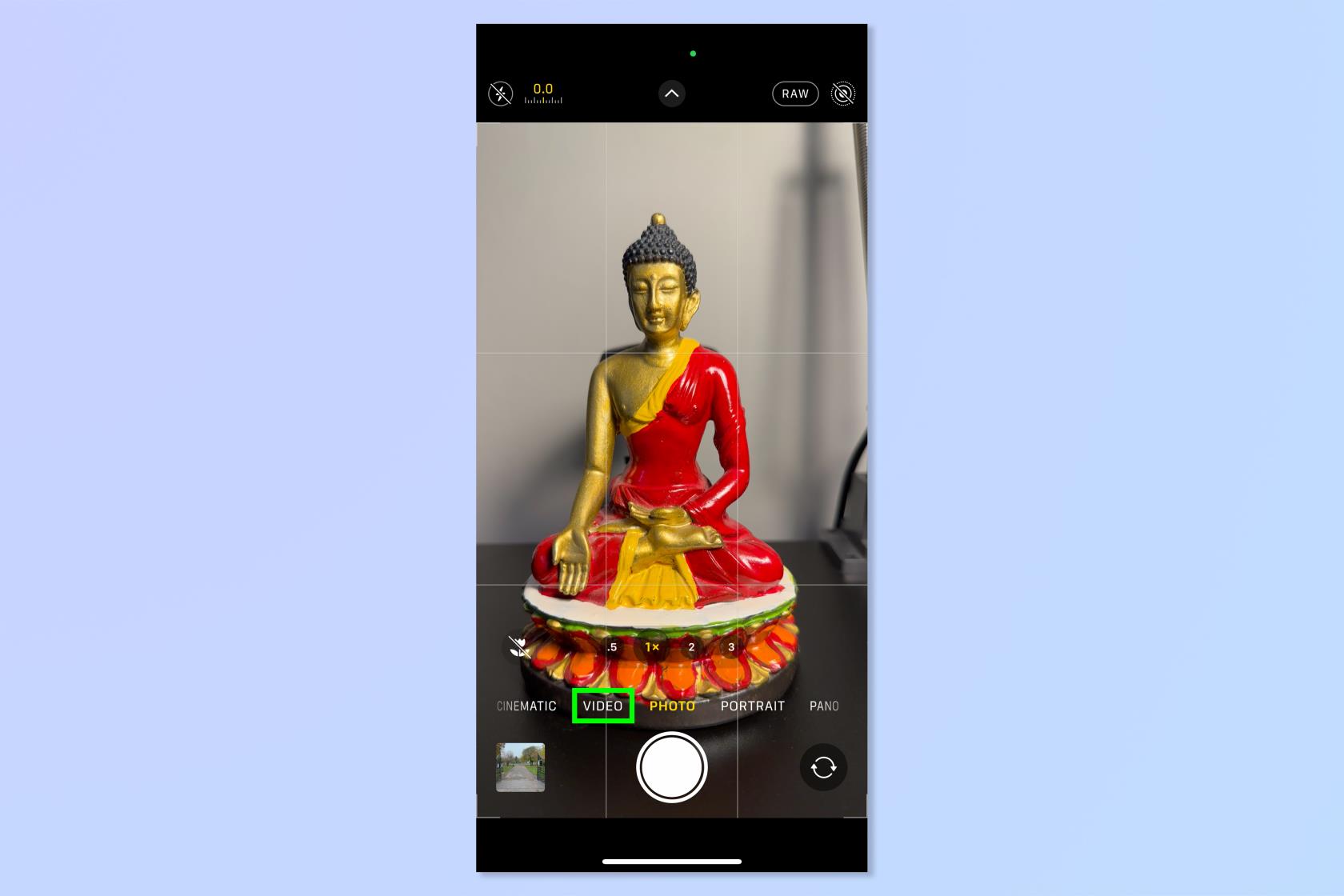
(Credito immagine: futuro)
2. Tocca l'icona della persona che corre , in alto a destra. Questo attiva la modalità di azione. Ora tocca registra quando sei pronto.
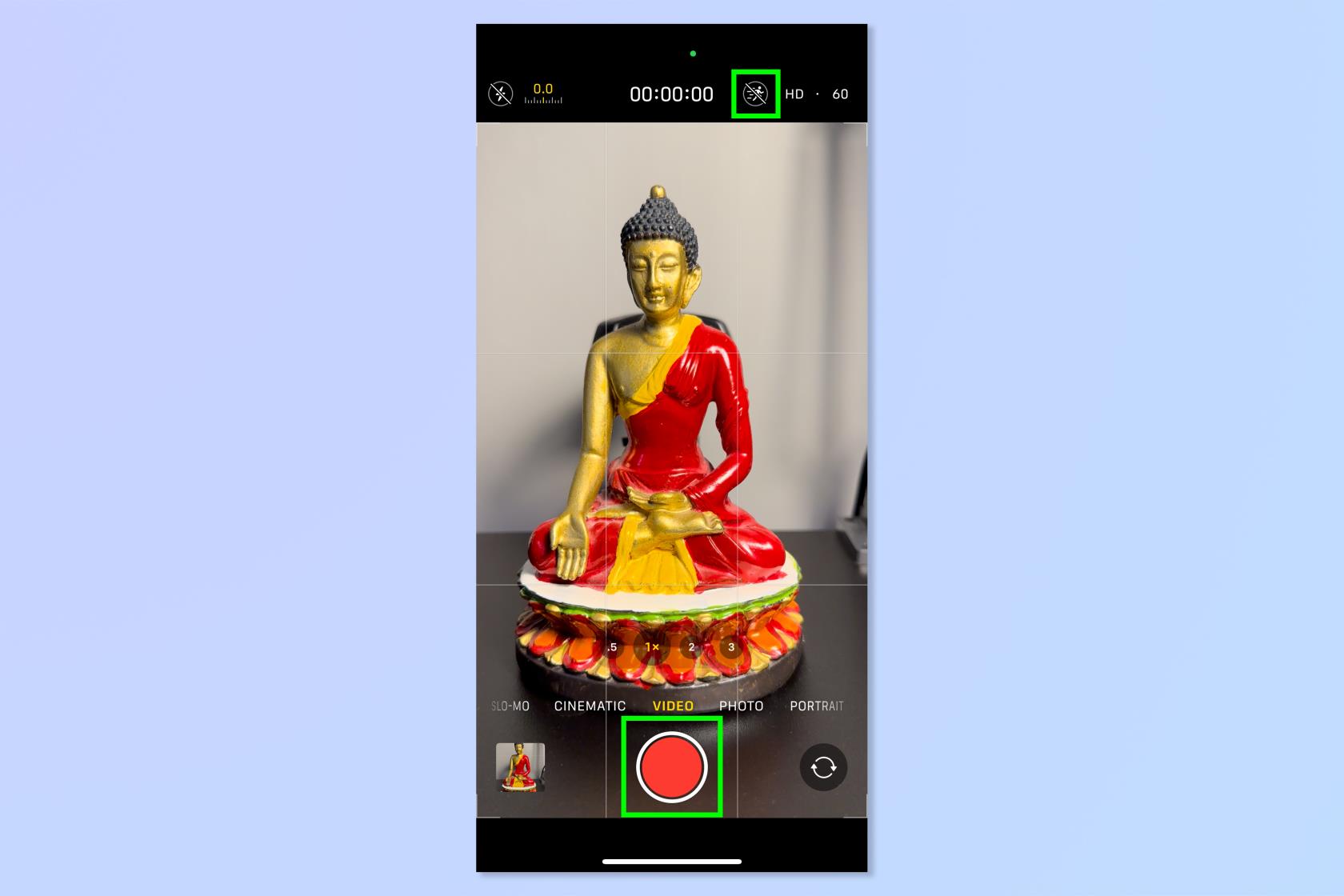
(Credito immagine: futuro)
3. Tutto ciò che resta da fare è filmare il tuo filmato fluido e burroso . Ecco un video girato mentre si cammina con la modalità Azione abilitata.
Rispetto al video nel passaggio 4 di seguito, è molto più fluido e dovrebbe rendere le riprese più professionali rispetto ai video non stabilizzati.
4. Ecco un video girato mentre si cammina senza la modalità Azione abilitata. Come puoi vedere, è più tremolante del video della modalità Azione. La fotocamera oscilla su e giù di più e ci sono alcuni salti bruschi causati dal tremolio della fotocamera mentre cammino.
Dopo aver utilizzato questa funzione per la prima volta, sono rimasto piuttosto colpito dal livello di stabilizzazione fornito. Sebbene non corrisponda a un video girato su un impianto fotografico professionale, potrei comunque vederlo utilizzato per alcuni brevi filmati B roll. È un peccato non poter combinare la modalità azione con la modalità cinema , una funzione di acquisizione video per iPhone introdotta nel 2021 che ti consente di cambiare la messa a fuoco al volo, poiché ciò aprirebbe molte più possibilità creative. Forse in futuro!
Se desideri leggere altri tutorial per iPhone, ti abbiamo completamente coperto. Se hai appena investito in un nuovo iPhone, vorrai imparare come trasferire i dati da iPhone a iPhone per assicurarti che tutto si trasferisca senza problemi. Il tuo iPhone è un po' lento? Scopri come cancellare la RAM su iPhone . Contatti ha bisogno di una pulizia di primavera? Scopri come eliminare più contatti su iPhone . Vuoi assicurarti che il tuo caro torni a casa sano e salvo? Scopri come trovare la posizione di qualcuno su iPhone .
Scopri come prendere Quick Notes su iPhone quando desideri salvare testo, collegamenti e immagini in modo rapido e semplice.
Se ti senti impaziente, imparare come abilitare gli aggiornamenti beta di macOS ti assicurerà di ottenere prima le ultime versioni del sistema operativo Mac.
Non ci vuole molto per attivare la modalità di visualizzazione orizzontale sempre attiva sui telefoni Samsung, offrendoti un'interfaccia in stile StandBy iOS 17
Se quest'estate andrai in vacanza o viaggerai, queste sono le funzionalità che dovresti utilizzare
Non contrarre mai più intossicazioni alimentari utilizzando questa scorciatoia per la conversione del tempo nel microonde.
La configurazione dei profili Safari in iOS 17 ti consente di ordinare più facilmente le schede e le pagine preferite, quindi vale la pena configurarle. Questa guida ti mostrerà come.
Ecco come nascondere il tuo stato online su WhatsApp, se non ti piace molto l'idea che le persone sappiano quando sei attivo.
Scopri come aggiornare il tuo iPhone a iOS 16, per utilizzare tutte le funzionalità più recenti e migliori assicurandoti che il tuo iPhone sia il più sicuro e ottimizzato possibile
Il tuo iPhone ha una correzione dell'obiettivo integrata che può rimuovere la distorsione ottica dalle immagini. Ecco come lo accendi.
Ecco come abilitare il livello della fotocamera dell'iPhone, arrivato con iOS 17.








